Odpowiednia konfiguracja integracji Shoper z Shoper Faktury i Magazyn pozwala na wykonanie wielu zadań automatycznie, bez dodatkowych czynności w: Shoper i Shoper Faktury i Magazyn.
Automatyczne wystawianie faktur VAT w sklepie Shoper
Faktury VAT mogą być wystawiane automatycznie, wystarczy, że w polu: Wystawiaj automatycznie zaznaczysz: TAK (A) i z listy: Wystawiaj w momencie wybierzesz status zamówienia (B), przy którym ma się generować faktura VAT.
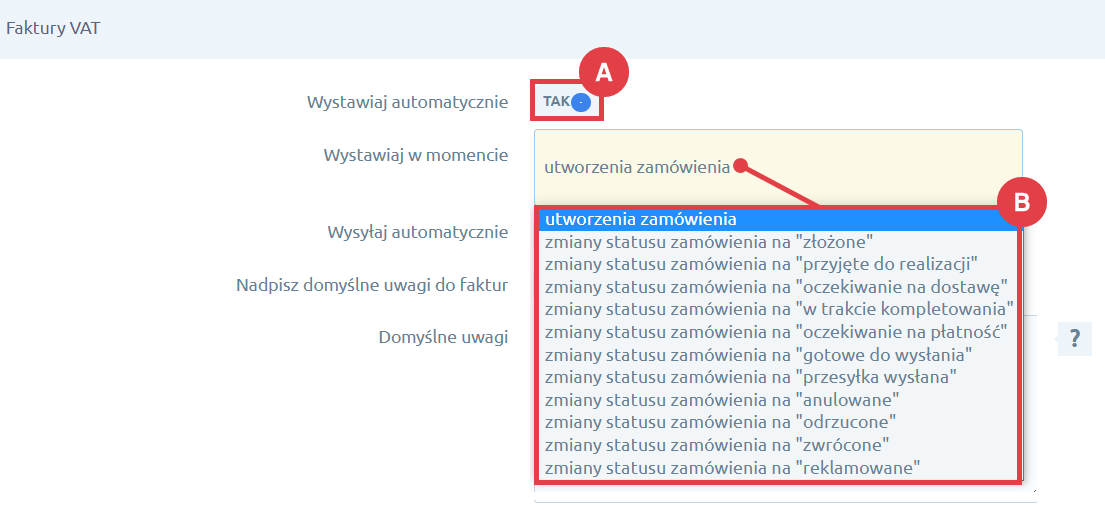
Wygenerowane faktury VAT mogą być automatycznie wysłane do kontrahenta.
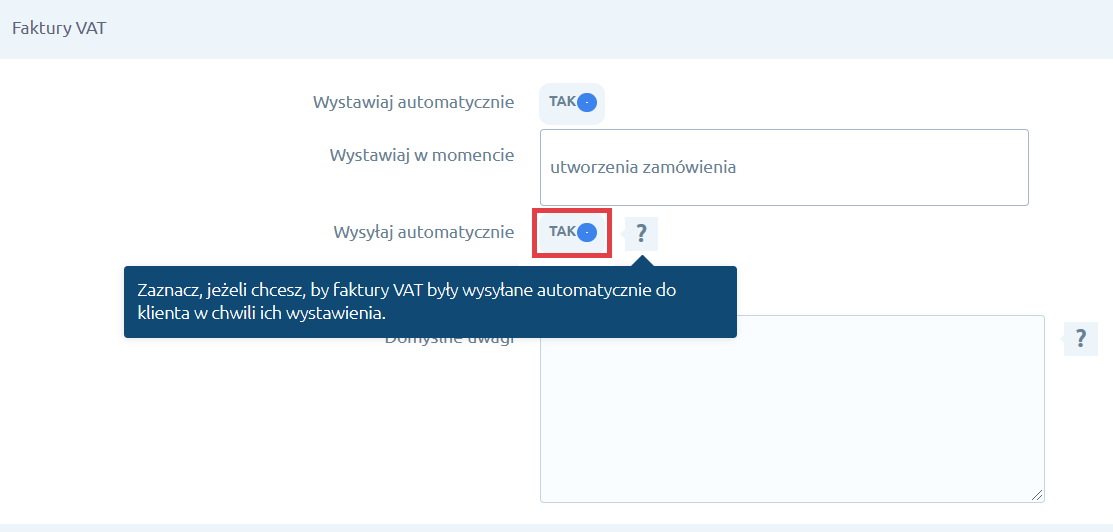
Jak umieścić numer zamówienia sklepu Shoper na fakturze VAT?
Aby na fakturze umieścić np. numer zamówienia Shoper można skorzystać z pola: Domyślne uwagi. Uwagi uzupełnione w tej konfiguracji zastąpią domyślne uwagi zapisane w ustawieniach Shoper Faktury i Magazyn. Aktywuj opcję nadpisywania domyślnych uwag do faktur (A) i użyj odpowiednich znaczników (B).
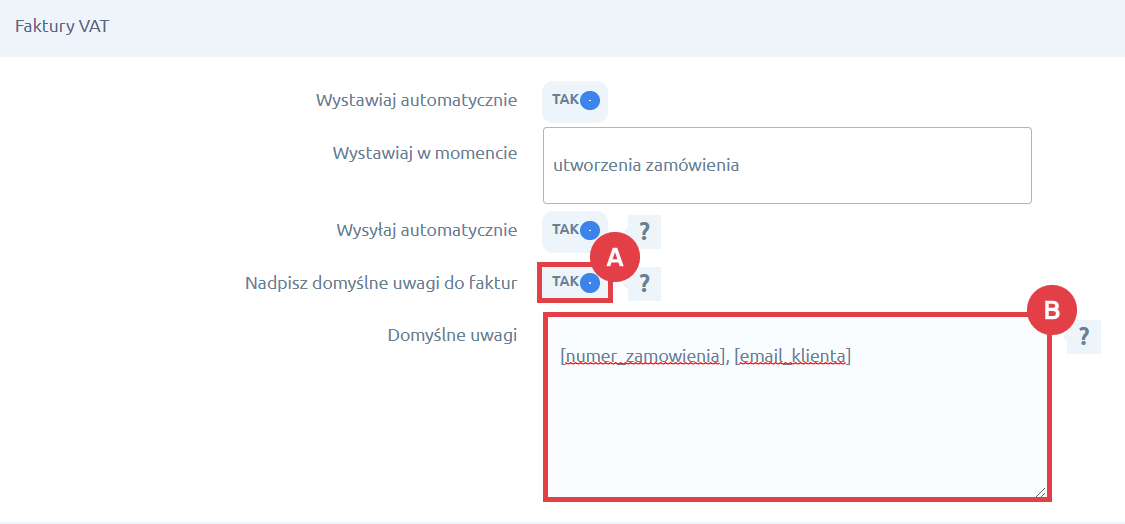
W uwagach masz do dyspozycji następujące znaczniki, które na fakturze zostaną zastąpione faktycznymi danymi (np. numer zamówienia Shoper, adres, telefon, itp.):
- [numer_zamowienia],
- [email_klienta],
- [telefon_klienta],
- [uwagi_do_zamowienia],
- [nazwa_sklepu],
- [url_sklepu],
- [email_sklepu],
- [telefon_sklepu],
- [adres_sklepu],
- [numer_faktury].
Treść, którą wpiszesz w pole: Domyślne uwagi, będzie się pojawiać na fakturach VAT w polu: Uwagi.
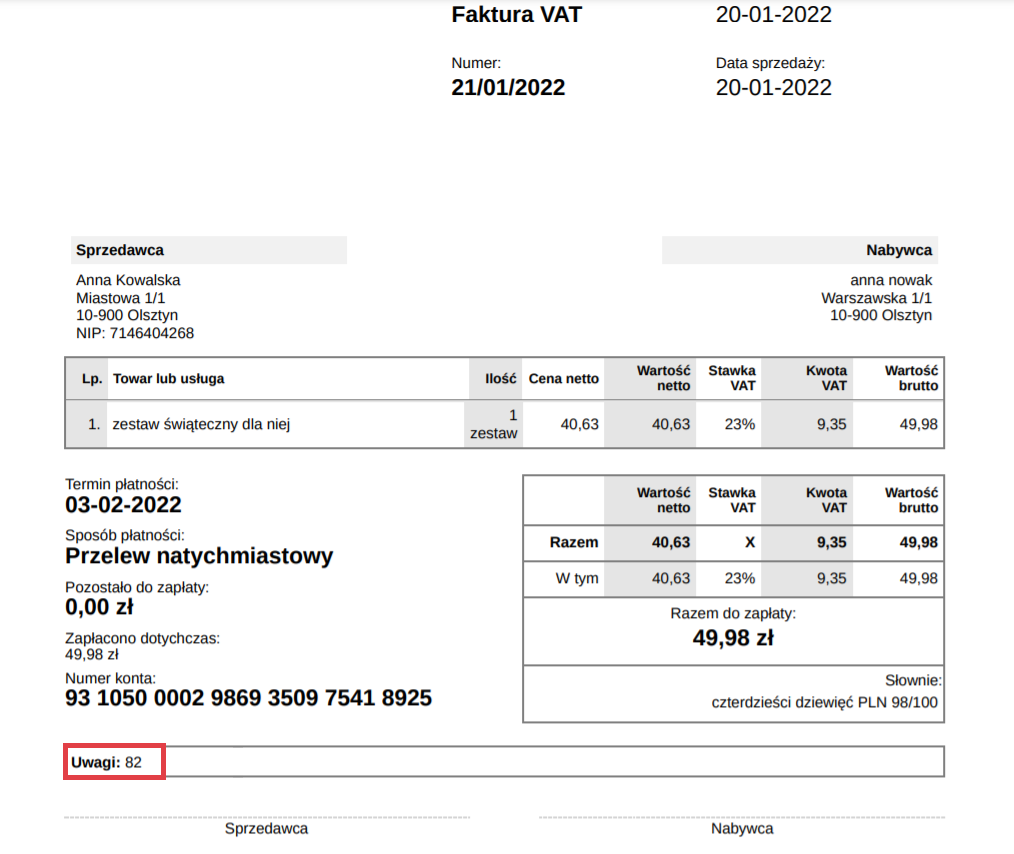
Powiązane artykuły na temat integracji Shoper Faktury i Magazyn ze sklepem
Wideo: integracja Shoper Faktury i Magazyn ze sklepem Shoper
Obejrzyj jak zintegrować program Shoper Faktury i Magazyn ze sklepem Shoper na naszym kanale YouTube.
W jaki system ERP warto zainwestować dla swojego sklepu, oprócz Shoper Faktury i Magazyn?
Warto zapamiętać!
- Co zrobić, by faktury VAT były generowane automatycznie podczas utworzenia zamówienia?
- Jak dodać numer zamówienia tak, aby widniał na fakturze VAT?
- Jakie artykuły zawierają inne przydatne informacje o konfiguracji połączenia sklepu Shoper?
- Wideo poradnik: na jakiej zasadzie program Shoper Faktury i Magazyn współpracuje ze sklepem internetowym?